Con il nuovo aggiornamento iOS, puoi vivere un'esperienza coinvolgente Dissolvenza incrociata su Apple Music. Come forse saprai, la nuova versione iOS ha aggiunto alcune funzioni per ascoltare musica e cantare, e molti utenti iOS apprezzano davvero la funzione Crossfade. Ma se questa è una novità per te e desideri un'esperienza di ascolto senza interruzioni, questa guida ti insegnerà come abilitare la funzione sul tuo iPhone.
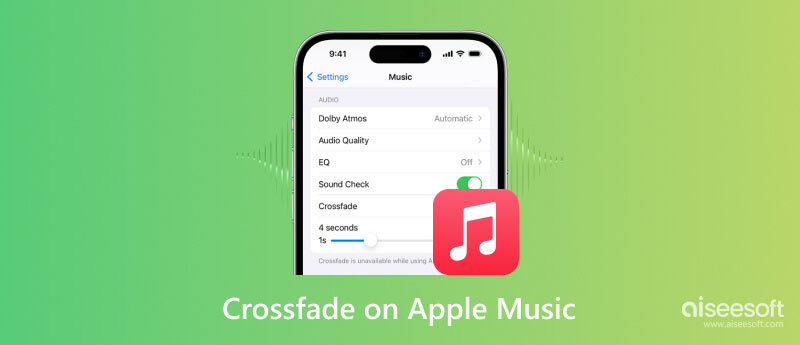
La funzionalità è una nuova opzione rilasciata su iOS 17 che ti consente di creare una transizione graduale tra i brani. Una volta che la canzone sta per finire, diminuirà il volume e lo aumenterà gradualmente al brano successivo. Sorprendentemente, la funzionalità è stata offerta su altri prodotti Apple come i Mac, ma iPhone e iPad non l'hanno mai avuta, quindi è un'ottima notizia per gli amanti della musica.
La dissolvenza incrociata è un modo per evitare l'intervallo di silenzio o interrompere lo slancio. Se hai una playlist con generi simili, ti divertirai con una riproduzione audio infinita. Essendo una delle migliori funzioni di iOS 17, gli utenti iOS non utilizzeranno app di terze parti come Mixonset per colmare le lacune tra i brani.
Nessuno ama il divario tra le proprie canzoni preferite, quindi questa parte mostrerà come abilitare la dissolvenza incrociata sul tuo iPhone o iPad. Poiché la nuova funzionalità fa parte delle impostazioni di Apple Music, puoi abilitarla anche utilizzando Android; utilizza semplicemente i seguenti passaggi:
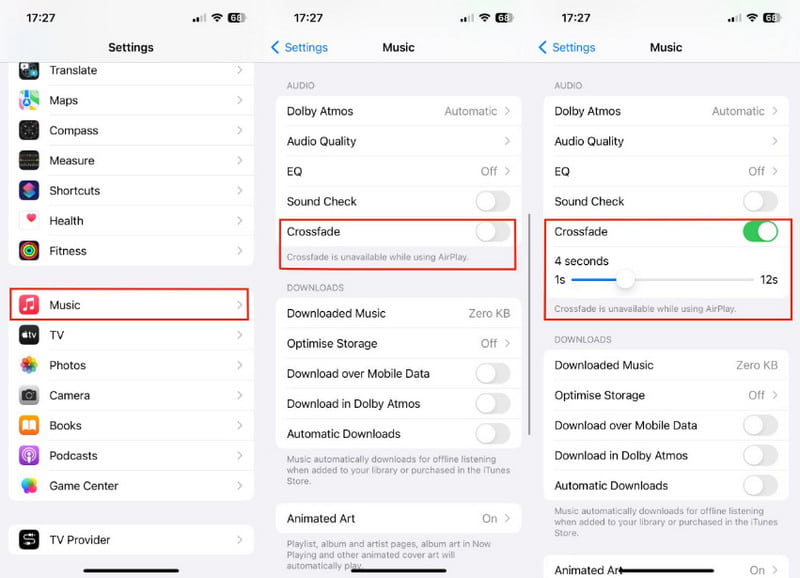
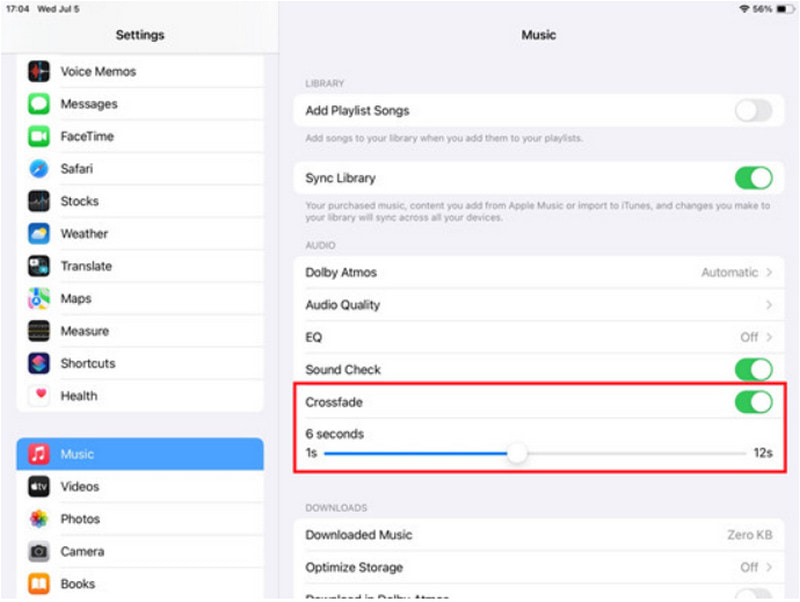
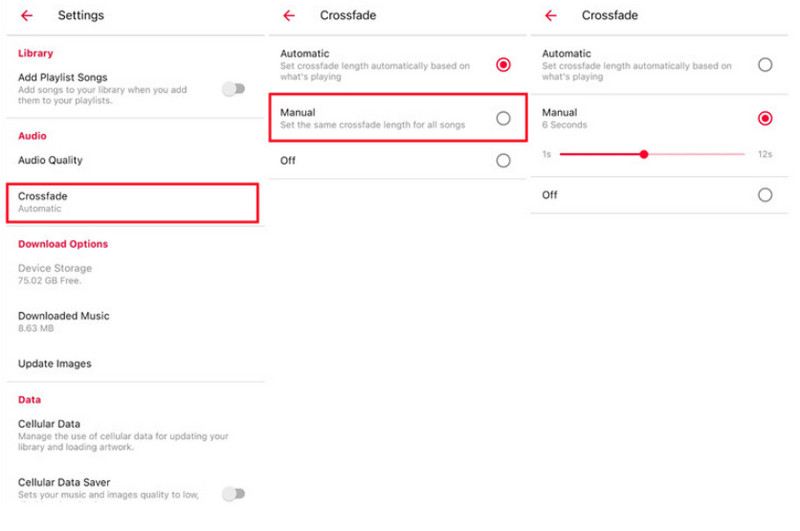
Proprio come qualsiasi aggiornamento software, iOS 17 non sarà perfetto al primo tentativo. Alla fine incontrerai problemi, anche la dissolvenza incrociata su Apple Music. Qui vengono presentate diverse soluzioni efficaci per risolvere i problemi sul tuo iPhone o iPad.
Se hai appena eseguito l'aggiornamento a iOS 17, è possibile che Crossfade su Apple Music non funzioni inizialmente, così come le altre nuove funzioni. La risoluzione dei problemi più semplice da eseguire è riavviare il dispositivo. Ecco un esempio di come farlo riavvia il tuo iPhone
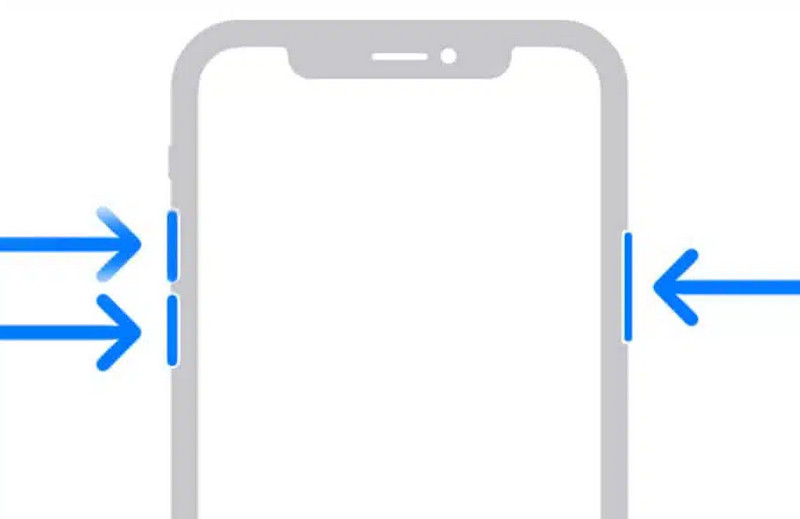
È un professionista Ripristino del sistema iOS strumento che pulisce l'iPhone o l'iPad in una volta sola. Offre molti strumenti utili per la riparazione del sistema, inclusa l'opzione di ripristino con modalità Standard e Avanzata per conservare o cancellare i dati del telefono. Oltre a riparare Apple Music Crossfade su iPhone, questa è la soluzione ad altri danni interni, come dispositivi disabilitati, errori di aggiornamento iOS, consumo della batteria e altro. Non devi mettere a rischio il tuo dispositivo, poiché Aiseesoft iOS System Recovery lo risolverà, garantito sicuro al 100%.

Scarica
Ripristino del sistema iOS Aiseesoft
Sicuro al 100%. Nessuna pubblicità.
Sicuro al 100%. Nessuna pubblicità.
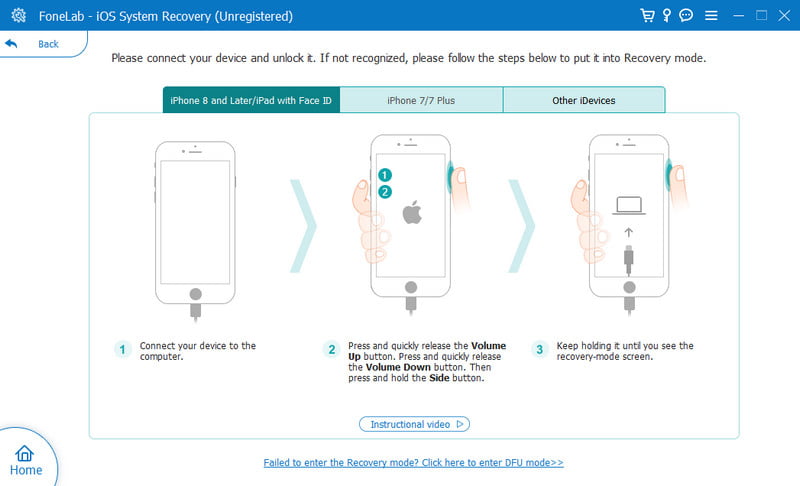
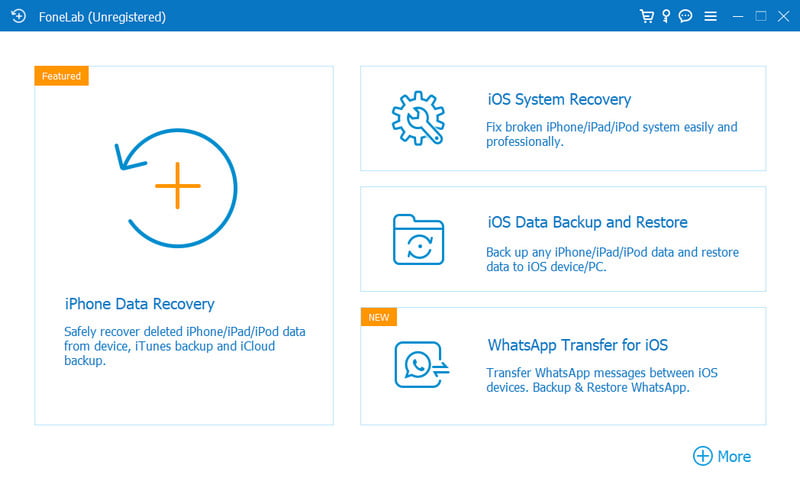
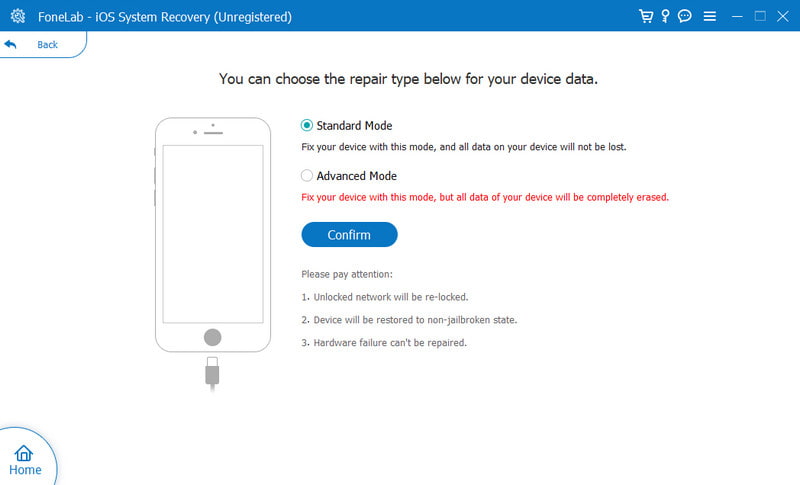
Qual è la durata consigliata di Crossfade su Apple Music?
Sebbene dipenda dalle preferenze personali, il tempo consigliato per applicare la dissolvenza incrociata è da cinque a sei secondi. La durata metterà effettivamente la transizione tra i brani.
Esiste una funzione Crossfade su Apple Music su Mac?
SÌ. Aprire Apple Music sul computer e vai alla barra dei menu. Apri il menu Musica e scegli l'opzione Impostazioni. Abilita la funzione Crossfade e scegli Canzoni Crossfade. Trascina la durata della transizione con dissolvenza in entrata e in uscita.
Devo aggiornare il mio iPad per ottenere la dissolvenza incrociata su Apple Music?
SÌ. iPadOS è una versione di iOS, quindi condividono funzioni simili nonostante i diversi dispositivi domestici. Con la versione iOS 17 e le nuove funzionalità, il tuo iPad deve avere iPadOS 17 per ottenere Crossfade e altre nuove funzionalità.
Conclusione
Infine, Apple Music Crossfade è stato introdotto su iOS 17 per avere una transizione fluida sulle tue canzoni preferite. È facile da configurare con un'opzione per regolare la durata della dissolvenza incrociata. Se scopri che non funziona sul tuo dispositivo nonostante l'aggiornamento del software iOS, puoi utilizzare Aiseesoft iOS System Recovery per risolverlo rapidamente. Scarica gratuitamente lo strumento professionale di ripristino del sistema su Windows e Mac.

Riporta il tuo sistema iOS alla normalità in vari problemi come essere bloccato in modalità DFU, modalità di ripristino, modalità cuffie, logo Apple, ecc. Normale senza alcuna perdita di dati.
Sicuro al 100%. Nessuna pubblicità.
Sicuro al 100%. Nessuna pubblicità.